Dodanie hiperłącza to jeden z najlepszych sposobów szybkiego uzyskania dostępu do elementów w arkuszu kalkulacyjnym. Możesz utworzyć link do komórki, zakresu komórek, innego arkusza, a nawet strony internetowej w Arkuszach Google.
Pokażemy Ci, jak dodać hiperłącza do arkusza i usunąć linki w Arkuszach Google, których już nie potrzebujesz.
Link do komórki lub zakresu komórek
Jeśli masz duży arkusz kalkulacyjny Google pełen danych i chcesz często odwiedzać pojedynczą komórkę lub zakres komórek, możesz łatwo utworzyć do niego link.
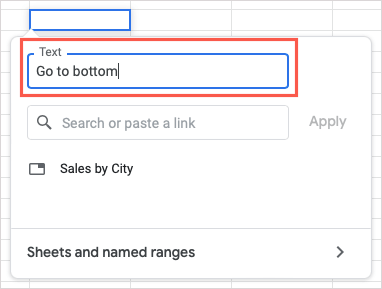
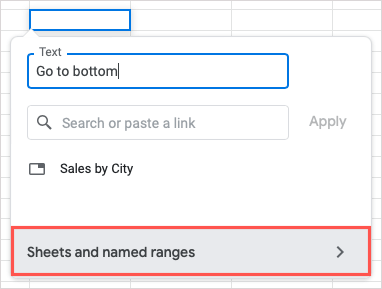
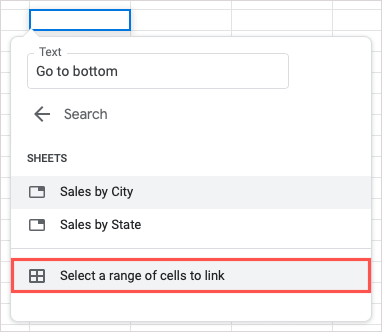
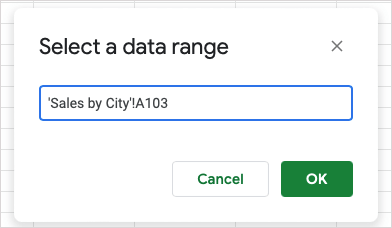
Zobaczysz wówczas połączony tekst w komórce. Wybierz komórkę i użyj linku w podglądzie, aby przejść do komórki lub zakresu komórek.
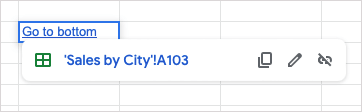
Link do nazwanego zakresu komórek
Jeśli w arkuszu wpiszesz użyj nazwanych zakresów, otrzymasz kolejną opcję łączenia.
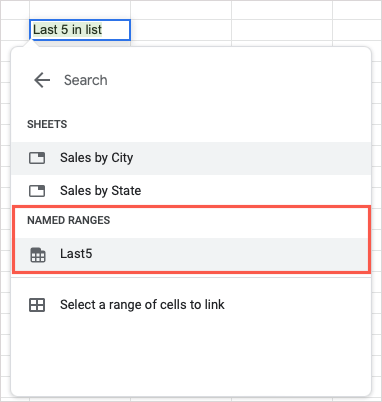
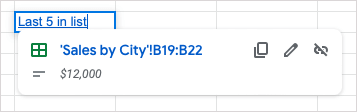
Jeśli nie widzisz nazwanego zakresu na liście, prawdopodobnie nie został on jeszcze nazwany. Aby to zrobić, wybierz zakres komórek, kliknij prawym przyciskiem myszy i wybierz Wyświetl więcej akcji komórek>Zdefiniuj nazwany zakres.
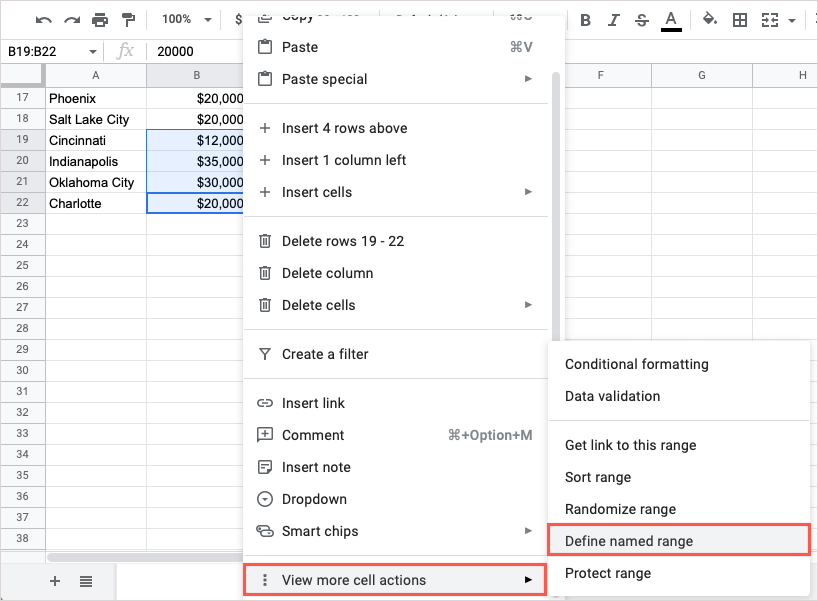
Gdy po prawej stronie pojawi się pasek boczny Nazwane zakresy, wprowadź nazwę zakresu i wybierz opcję Gotowe.
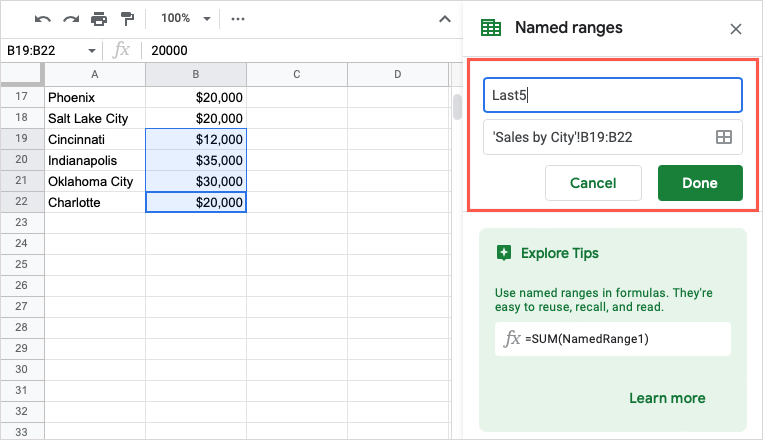
Możesz następnie wykonać poprzednie kroki, aby połączyć się z nazwanym zakresem.
Link do innego arkusza
Jeśli chcesz łącze do innego arkusza kalkulacyjnego w skoroszycie Arkuszy Google, jest to wygodny sposób, aby w razie potrzeby od razu do niego przejść.
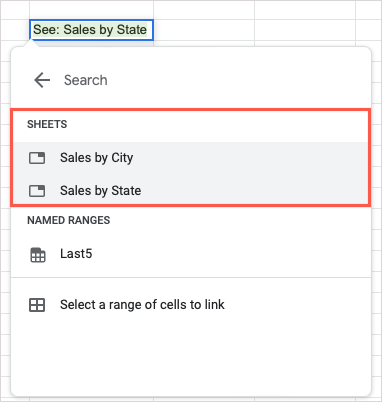
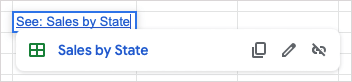
Link do strony internetowej
Jeśli chcesz utworzyć link do witryny internetowej lub konkretnej strony internetowej, możesz to zrobić na kilka różnych sposobów w Arkuszach Google.
Użyj akcji wklejania
Prawdopodobnie najprostszym sposobem wstawienia łącza internetowego do arkusza jest skopiowanie i wklejenie adresu URL.

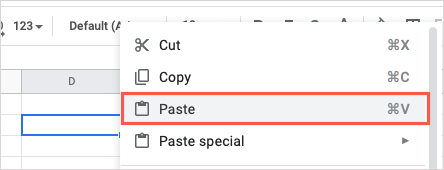
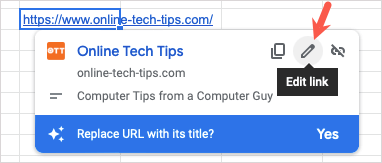
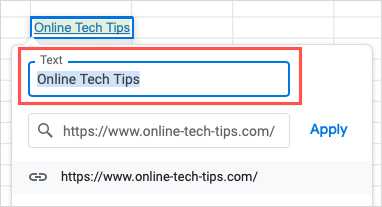
Użyj funkcji wstawiania łącza
Innym sposobem na utworzenie łącza do witryny lub strony jest użycie opisanej wcześniej funkcji Wstaw łącze.
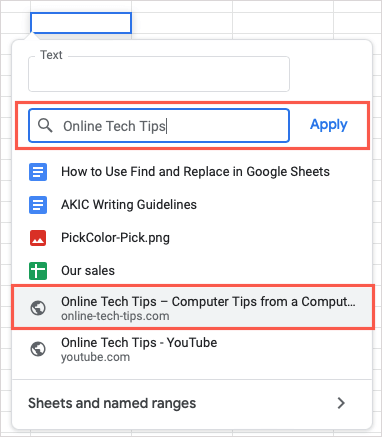
Użyj funkcji HIPERŁĄCZE
Jeśli lubisz korzystać z funkcji i formuły w Arkuszach Google, możesz także użyć funkcji HIPERLINK, aby wstawić link.
Składnia formuły to „HIPERLINK(adres URL, etykieta)”, gdzie wymagany jest tylko adres URL. Możesz użyć argumentu label, aby tekst zawierał łącze do adresu URL. Pamiętaj, aby oba argumenty ująć w cudzysłów.
Aby wstawić link do porad technicznych online, użyj następującej formuły:
=HYPERLINK(„https://www.online-tech-tips.com”)
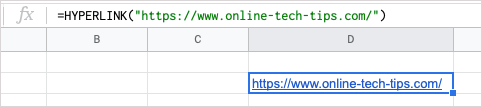
Aby wstawić link do porad technicznych online oznaczony etykietą OTT, zamiast tego użyj tej formuły:
=HYPERLINK(„https://www.online-tech-tips.com”,”OTT”)
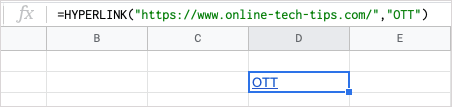
Usuń hiperłącza z Arkuszy Google
Jeśli później zdecydujesz się usunąć dodane przez siebie hiperłącza, zaimportować dane lub arkusz z innego miejsca i nie chcesz, aby dołączone linki były zawarte, możesz je usunąć.
Usuń pojedyncze łącze z arkusza
Być może masz jakieś hiperłącze, które chcesz usunąć. Możesz to zrobić w mgnieniu oka. Wykonaj jedną z następujących czynności, aby usunąć pojedynczy link:
Wybierz komórkę zawierającą link i wybierz przycisk Usuń link(ikona uszkodzonego linku) w podglądzie.
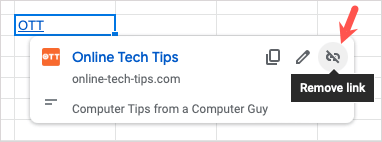
Kliknij prawym przyciskiem myszy komórkę zawierającą link i przejdź do Wyświetl więcej akcji dotyczących komórek>Usuń link.
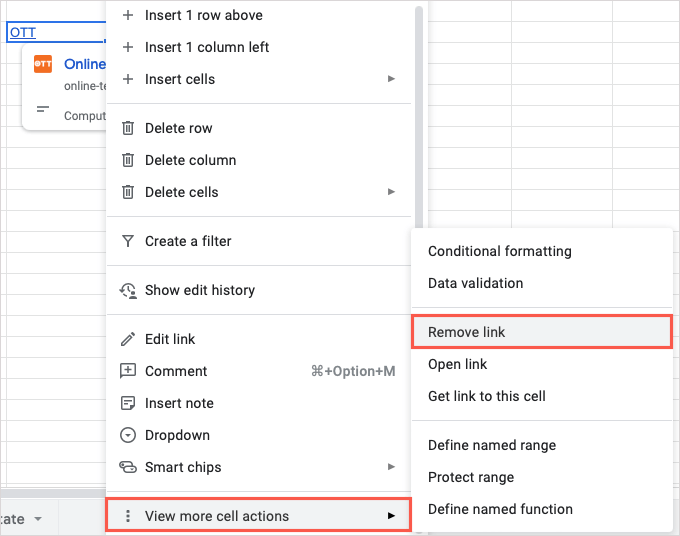
Hiperłącze zostanie usunięte, ale tekst łącza pozostanie w komórce.
Usuń wszystkie linki z arkusza
Być może masz wiele linków w swoim arkuszu. Zamiast usuwać je pojedynczo, możesz zająć się nimi wszystkimi za jednym zamachem..
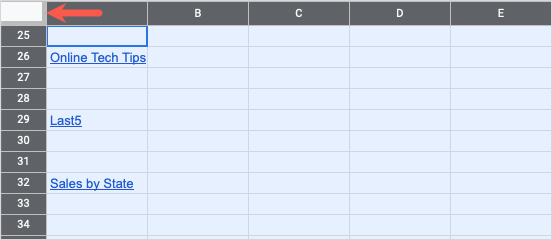
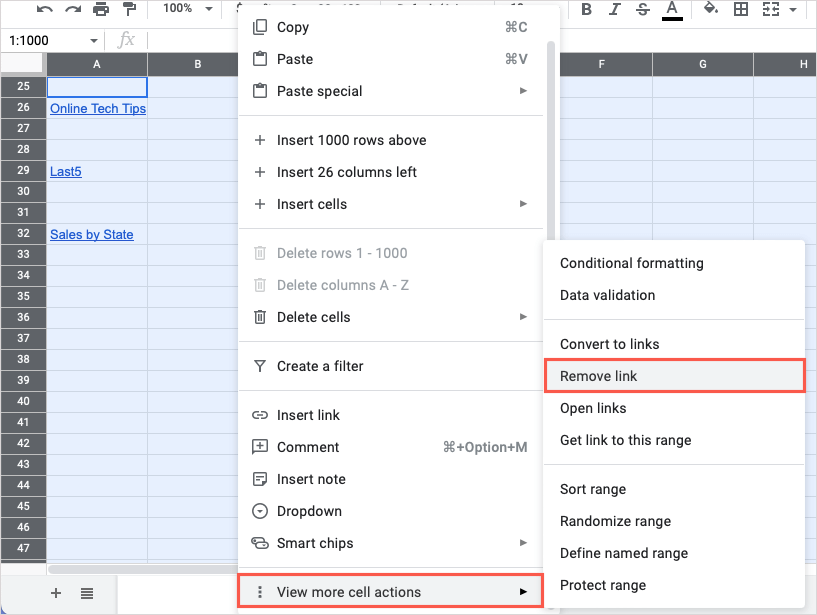
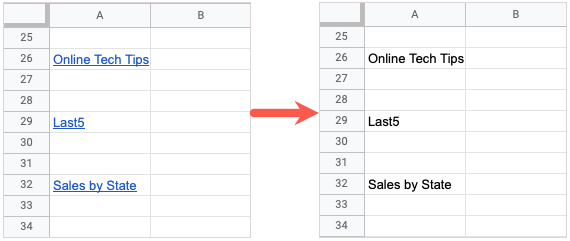
Jeśli chcesz szybko przejść do innej komórki, arkusza lub strony internetowej, możesz na różne sposoby dodawać hiperłącza w Arkuszach Google.
Inne przydatne wskazówki dotyczące produktywności znajdziesz w artykule użyj funkcji Znajdź i zamień w Arkuszach Google.
.